WPS將PDF中的文字內容遮蓋住的方法
時間:2023-06-28 11:11:48作者:極光下載站人氣:3491
我們在進行PDF文檔編輯的過程中,常常使用到的軟件就是wps PDF這款軟件,在該軟件中,操作功能是非常豐富的,且操作的界面也十分的清晰且智能,當你在該文檔中編輯了大量的文字之后,需要將其中不要的文字進行遮蓋住,那么我們可以通過在WPS PDF中找到擦除功能進行操作即可,擦除功能可以幫助我們將不想要的文字進行遮擋住,如果這樣別人就看不到被遮擋的文字內容了,下方是關于如何使用WPS PDF將文字遮擋住的具體操作方法,如果你需要的情況下可以看看方法教程,希望對大家有所幫助。
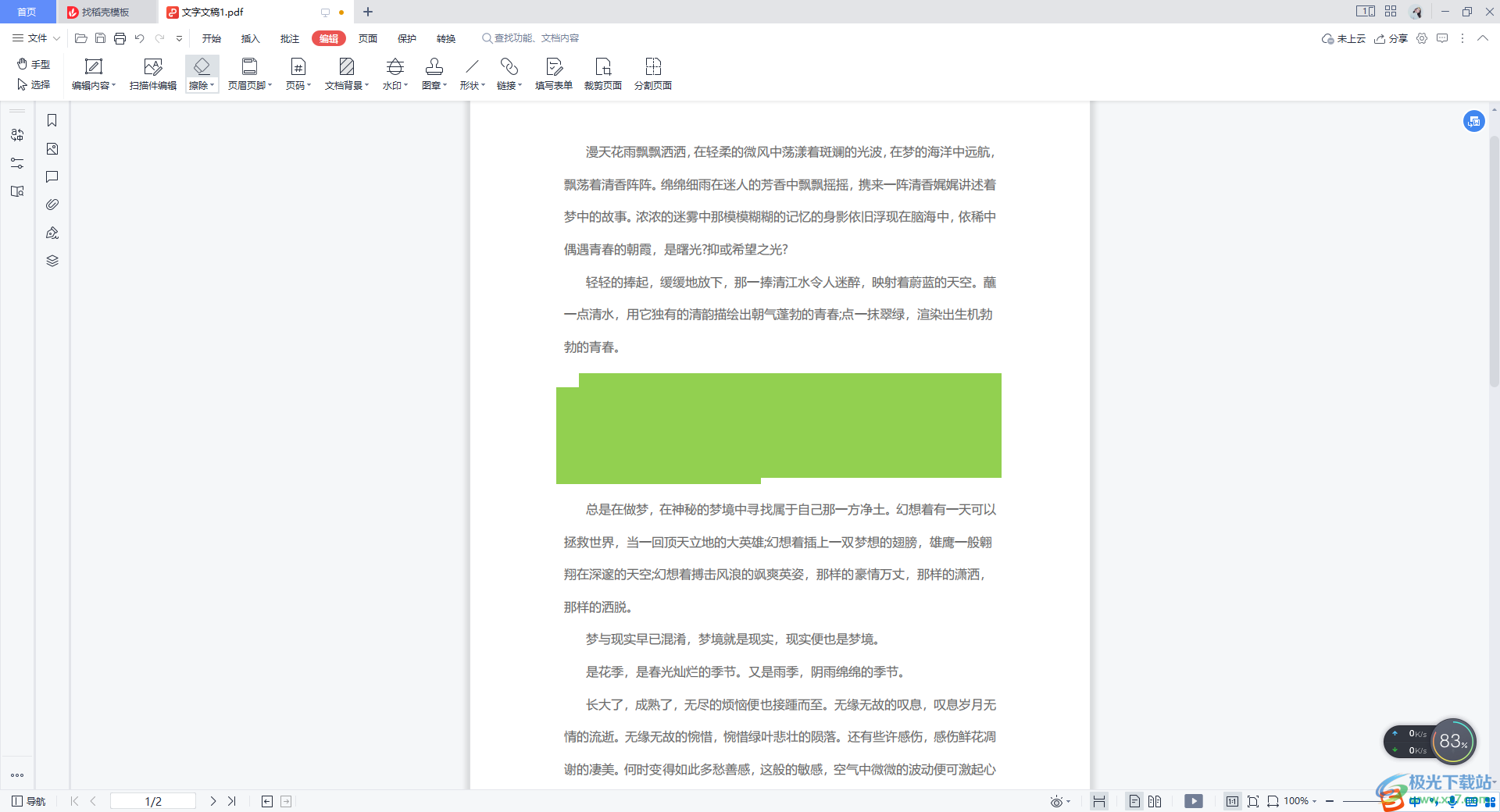
方法步驟
1.首先我們需要打開PDF文檔,然后在該文檔中找到自己需要遮擋的文字內容,如圖所示。
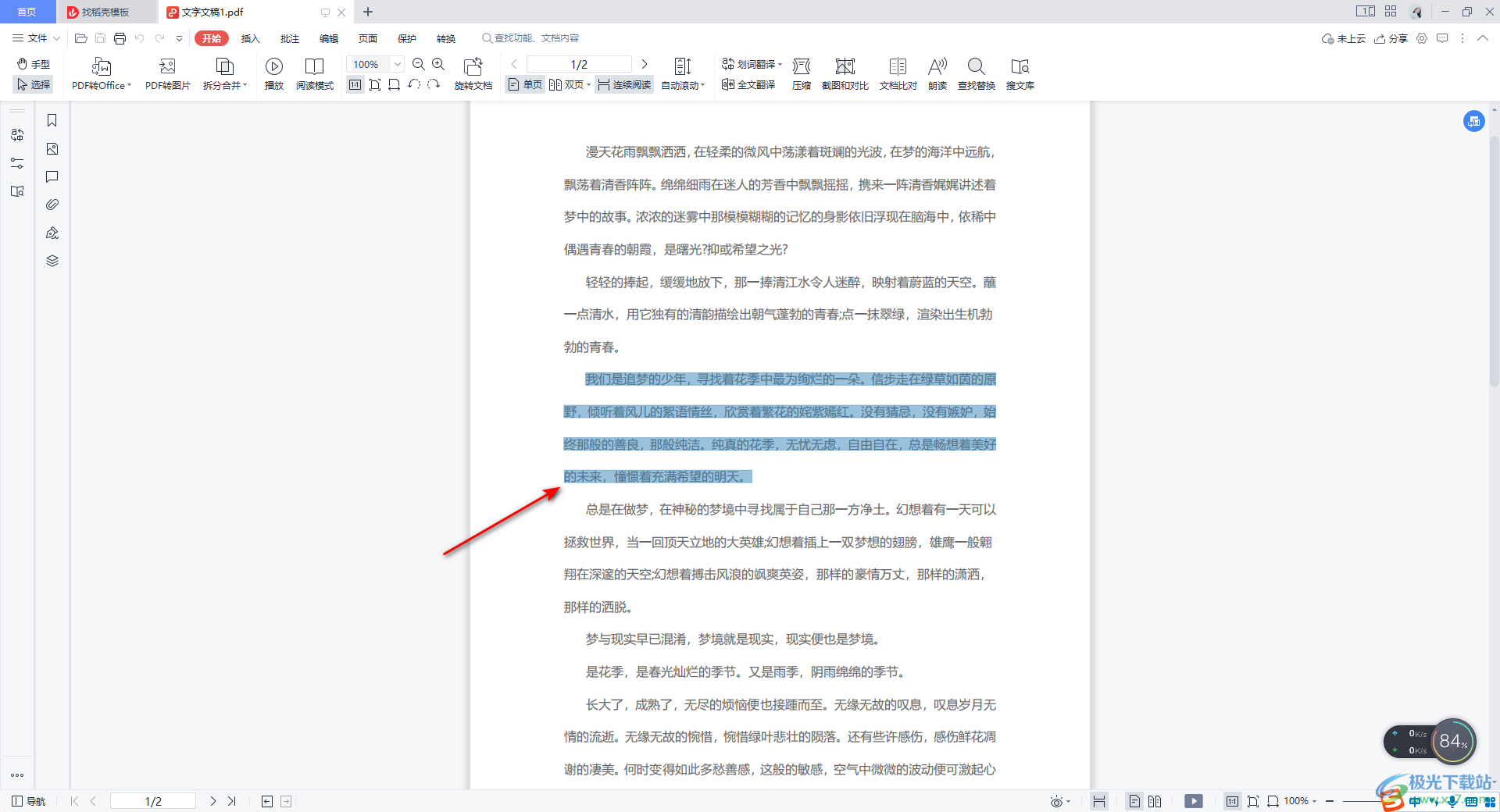
2.隨后,我們需要將鼠標定位到上方的【編輯】選項卡的位置進行點擊一下。
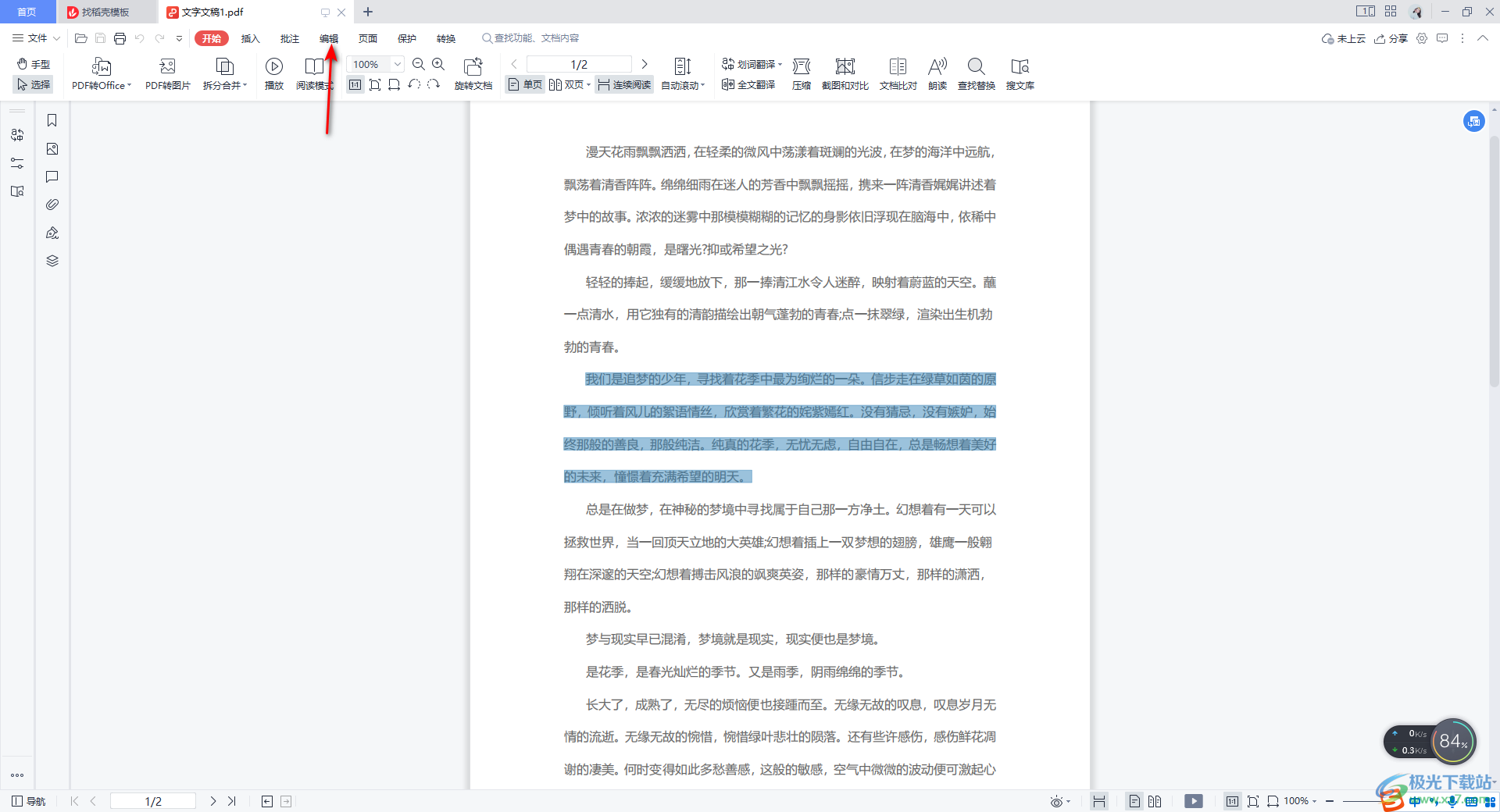
3.這時,你就可以在打開的工具欄中查看到有一個【擦除】的功能了,將該擦除功能的下拉圖標進行點擊一下。
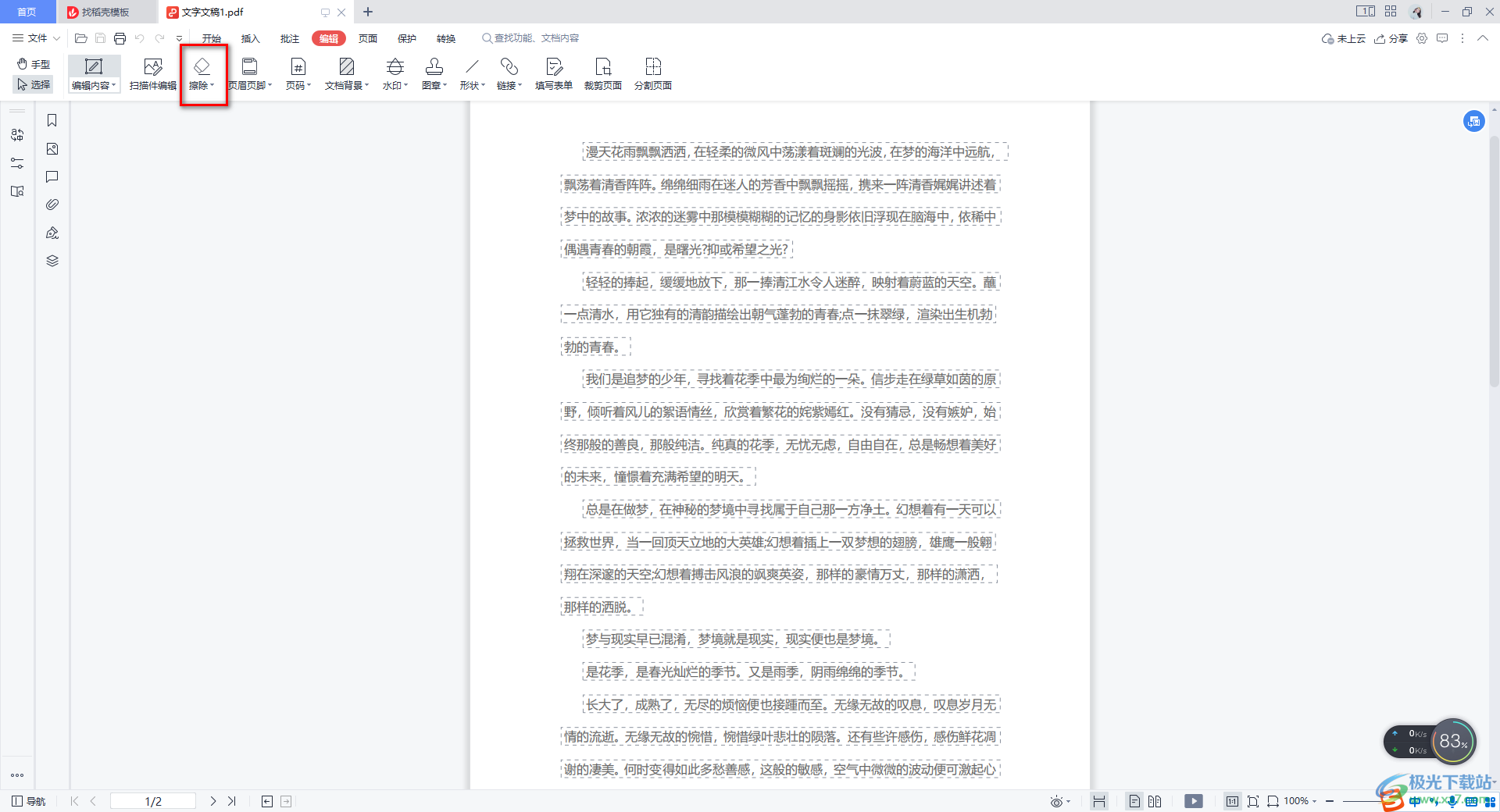
4.就會在下拉選項中出現很多的顏色,這里我們將【矩形擦除】勾選上,然后再點擊一下自己喜歡的顏色。
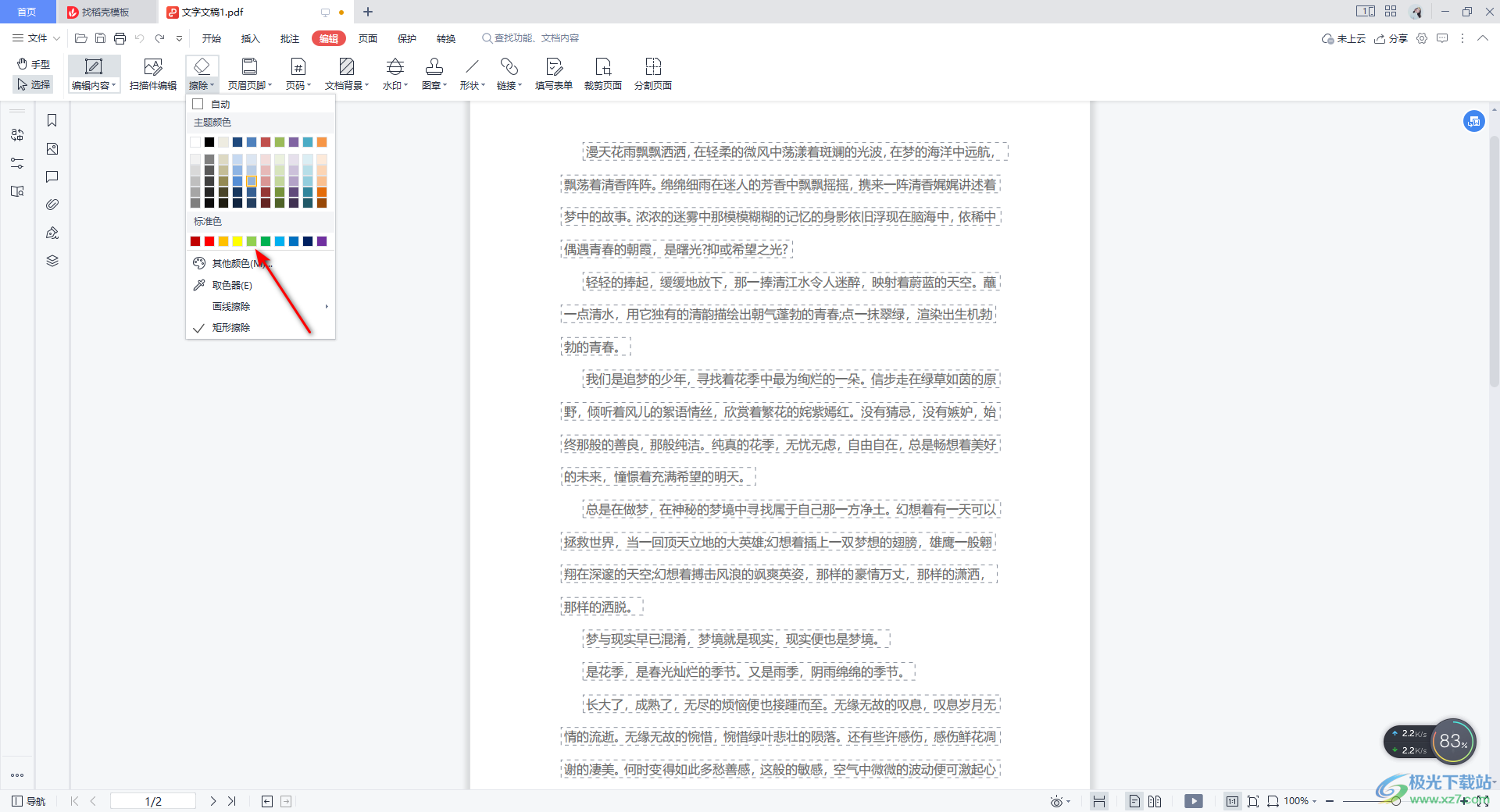
5.隨后我們用鼠標左鍵將需要遮擋的文字進行框選,那么即可將這段文字進行遮擋起來,如圖所示。
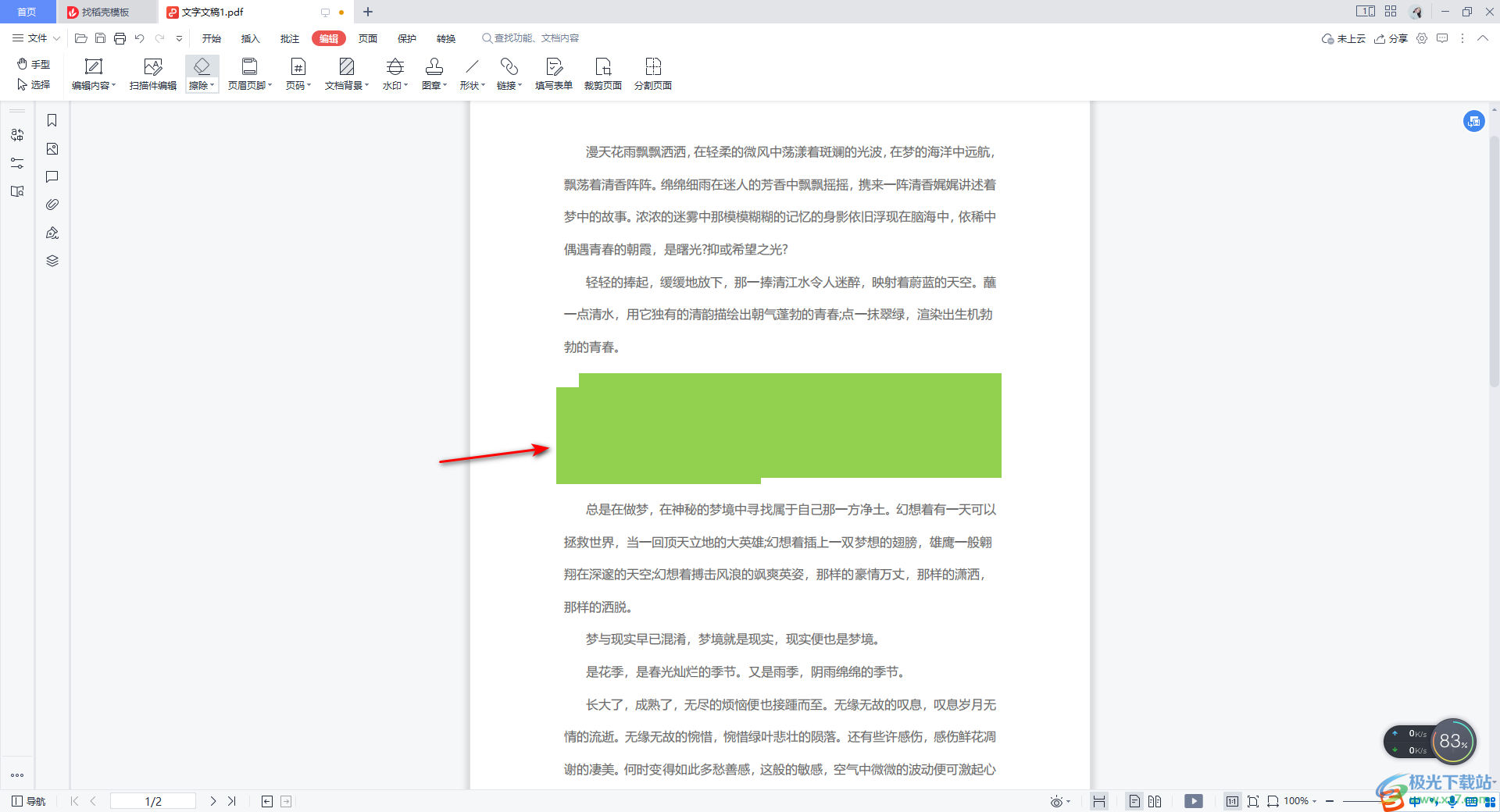
6.此外,我們在進行擦除設置的時候,你還可以設置通過畫線擦除以及設置圓角鼻頭或者是線條粗細等。
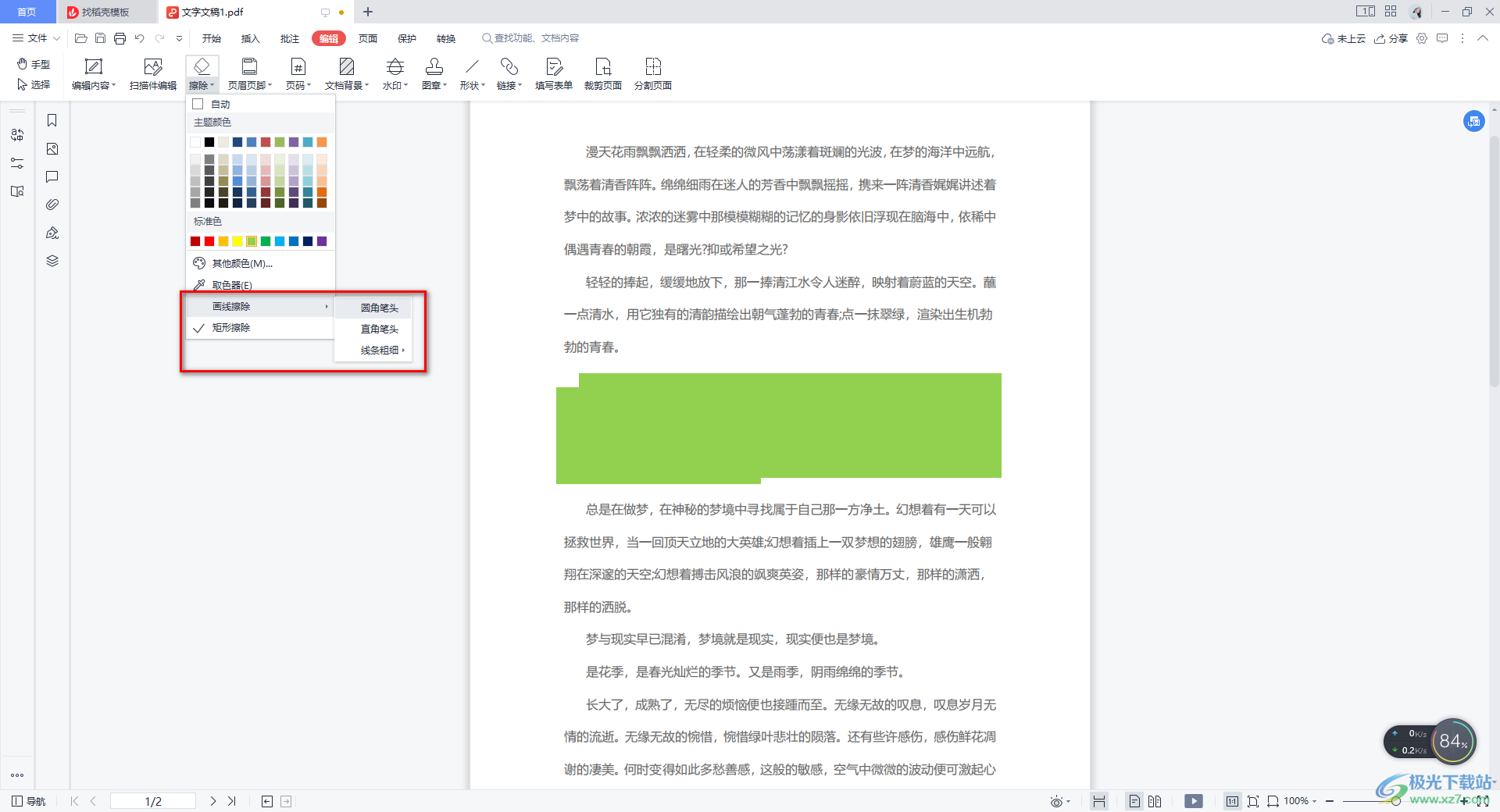
以上就是關于如何使用WPS PDF設置將文字遮擋住的具體操作方法,我們在進行文字的編輯的過程中,會對其中一些文字進行遮擋操作,那么通過擦除功能,設置一下自己喜歡的顏色,即可將文字進行遮擋起來,感興趣的話可以操作試試。

大小:240.07 MB版本:v12.1.0.18608環境:WinAll
- 進入下載
相關推薦
相關下載
熱門閱覽
- 1百度網盤分享密碼暴力破解方法,怎么破解百度網盤加密鏈接
- 2keyshot6破解安裝步驟-keyshot6破解安裝教程
- 3apktool手機版使用教程-apktool使用方法
- 4mac版steam怎么設置中文 steam mac版設置中文教程
- 5抖音推薦怎么設置頁面?抖音推薦界面重新設置教程
- 6電腦怎么開啟VT 如何開啟VT的詳細教程!
- 7掌上英雄聯盟怎么注銷賬號?掌上英雄聯盟怎么退出登錄
- 8rar文件怎么打開?如何打開rar格式文件
- 9掌上wegame怎么查別人戰績?掌上wegame怎么看別人英雄聯盟戰績
- 10qq郵箱格式怎么寫?qq郵箱格式是什么樣的以及注冊英文郵箱的方法
- 11怎么安裝會聲會影x7?會聲會影x7安裝教程
- 12Word文檔中輕松實現兩行對齊?word文檔兩行文字怎么對齊?
網友評論